RAM staat voor Random Access Memory en wordt beschouwd als een belangrijk onderdeel van elk computersysteem. Wanneer u een bestand opent om het te bewerken of de inhoud ervan te bekijken, creëert het systeem een tijdelijk exemplaar van dit specifieke bestand in het RAM zodat u het kunt bewerken. Bovendien fungeren de besturingsomgeving van uw systeem en RAM als een medium waarop u een programma uitvoert. Als u een vers Ubuntu besturingssysteem of VPS (Virtual Private Server) heeft en u heeft niet genoeg informatie over RAM, hoeveel het is geïnstalleerd en wordt gebruikt, de RAM snelheid, dan is dit artikel voor u geschreven.
In dit artikel laten we u zien hoe u kunt controleren hoeveel RAM of geheugen is geïnstalleerd op uw Linux systeem en hoe u de snelheid ervan kunt controleren. We hebben alle commando’s geïmplementeerd op Ubuntu 20.04 besturingssysteem. Laten we beginnen!
Zoals we hierboven al zeiden, zullen we werken op Ubuntu 20.04 command-line omgeving. Daarom moeten we de Terminal applicatie openen om de RAM monitoring taken uit te leggen. Het terminal venster kan worden geopend via de Ubuntu Application launcher zoekbalk of u kunt het starten via de Ctrl+Alt+T snelkoppeling.
Check RAM Size and Availability
Met behulp van de volgende opdracht, kunt u controleren hoeveel RAM is geïnstalleerd op uw Ubuntu 20.04 systeem is geïnstalleerd:
Het bovenstaande commando wordt gebruikt om het geheugen- en swapgebruik op uw systeem in een paar regels te controleren. Als u geen schakelaar gebruikt, wordt de uitvoer afgedrukt in kilobytes.
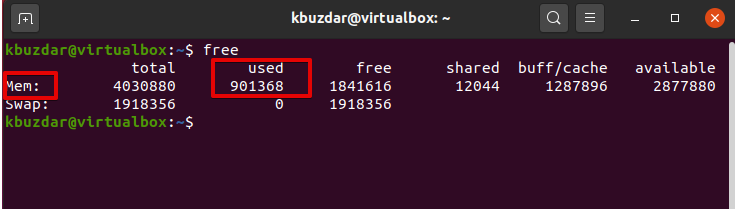
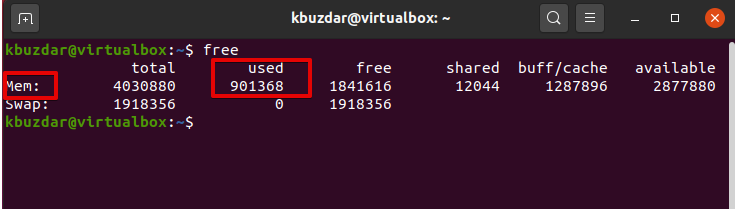
Het is beter om schakelaar -h te gebruiken samen met het free commando dat het geïnstalleerde RAM en swap gebruik laat zien in 3 dichtstbijzijnde mogelijke cijfer formaat.
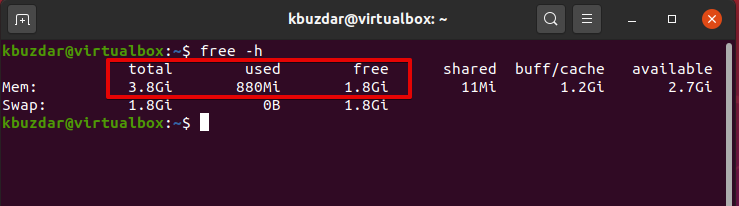
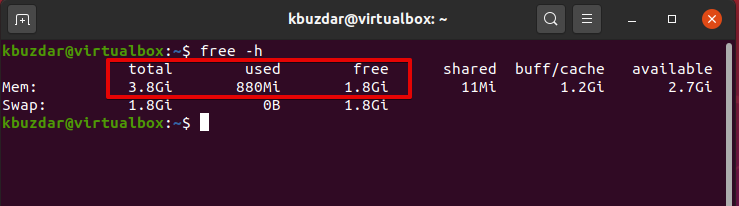
Het gemarkeerde gedeelte ‘Mem’ in de bovenstaande afbeelding geeft u de volledige informatie over het RAM-geheugen op uw systeem. De kolom ‘totaal’ toont het geïnstalleerde RAM-geheugen in GB op uw systeem. De kolommen ‘beschikbaar’ en ‘beschikbaar’ geven respectievelijk de beschikbare vrije GB’s voor gebruik weer en over het RAM-geheugen dat hoeveel wordt gebruikt in uw systeem.
De schakelaar -s maakt het mogelijk om free gedurende seconden continu te laten draaien, het toont een nieuwe uitvoer na het opgegeven aantal seconden.
Willen we bijvoorbeeld het free commando elke 3 seconden uitvoeren, dan gebruiken we het volgende commando:
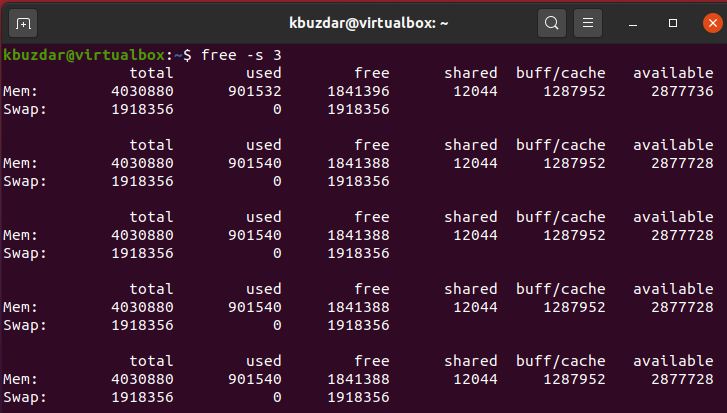
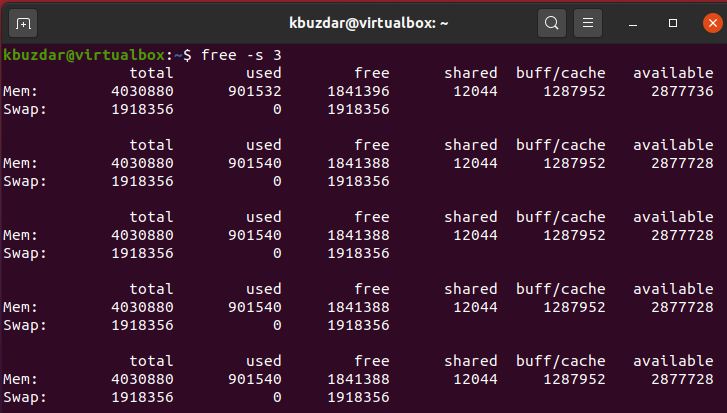
Controleer het RAM-gebruik met het commando top
Het commando top geeft alle informatie weer over het geheugengebruik voor elk proces op uw systeem. Deze opdracht is op elk Linux-systeem voorgeïnstalleerd. Maar als het niet beschikbaar is, kunt u het installeren met de apt-opdracht. U kunt de opdracht top als volgt op uw systeem uitvoeren:
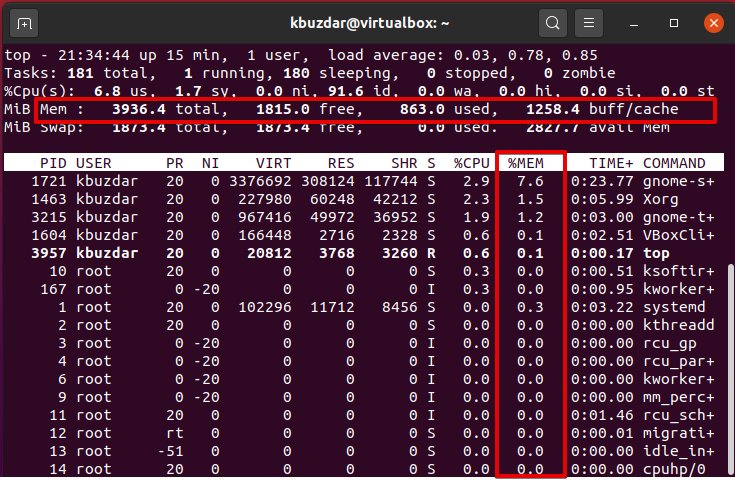
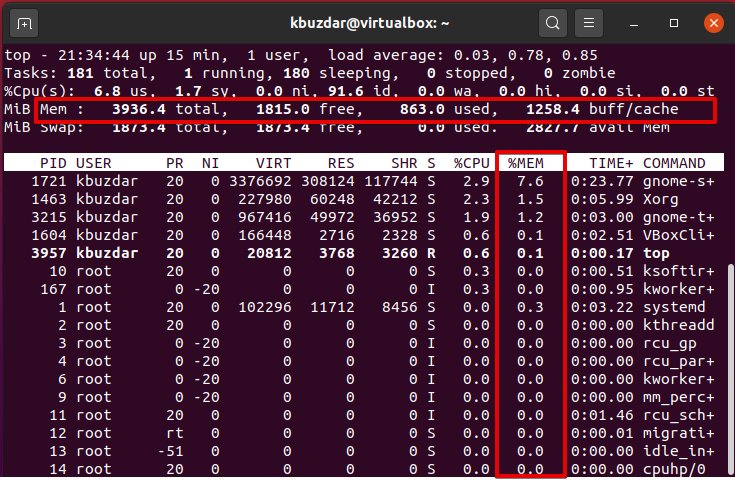
Let op de kolom %mem. Als u een proces wilt bekijken dat veel geheugen gebruikt, drukt u op Shift+m. Het zal de programma’s sorteren op basis van het geheugengebruik bovenaan. Dit is het voordeel van dit commando dat u in een oogopslag het geheugengebruik van uw systeem kunt controleren. Druk op q om het bovenste menu te verlaten.
Controleer RAM gebruik met htop commando
Het htop commando toont de algemene informatie over RAM gebruik waarbij het continu de statistieken bijwerkt en u laat zien hoeveel geheugen wordt gebruikt door elk proces.
In tegenstelling tot vrije commando’s, zijn de htop hulpprogramma’s vaak niet standaard geïnstalleerd op Linux systemen. U kunt het echter installeren met behulp van de volgende commando’s op de terminal:
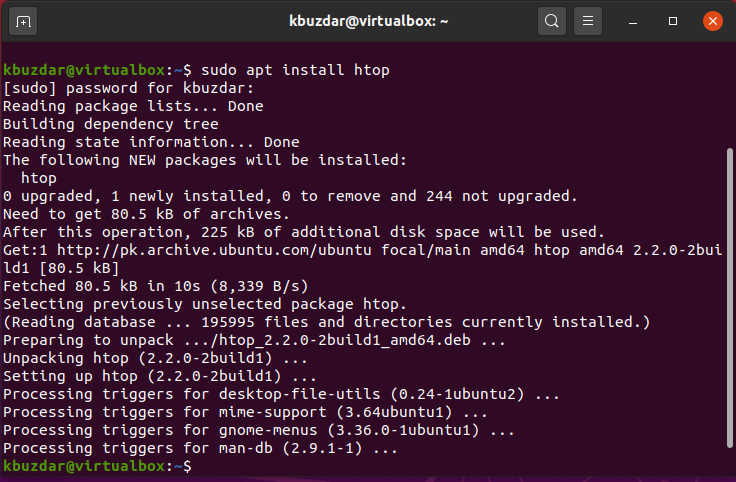
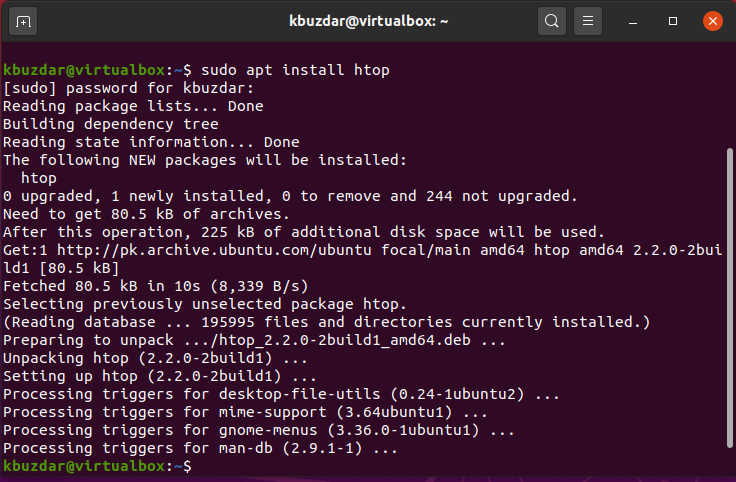
Als de installatie eenmaal is voltooid, kunt u deze via de terminal uitvoeren.
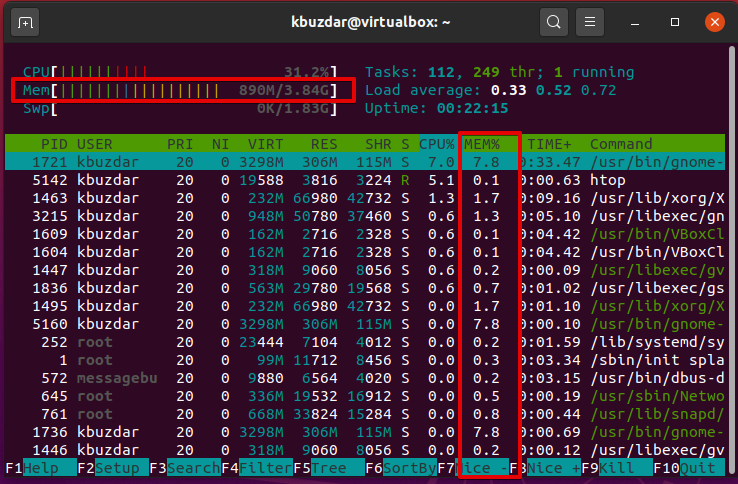
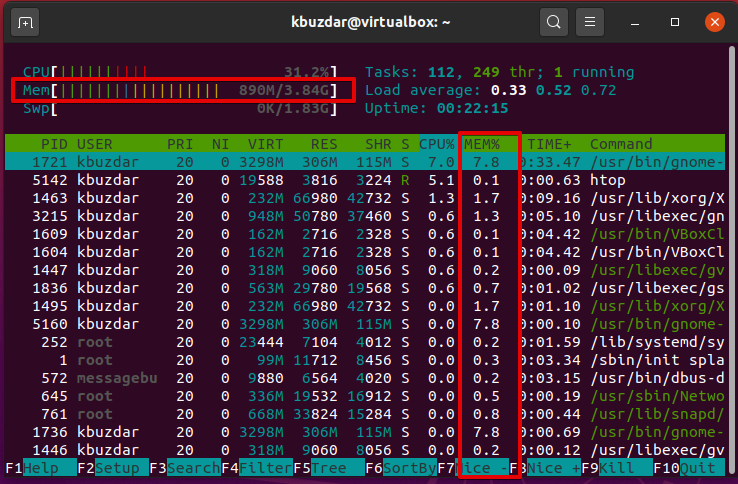
Druk op de F6-toets om de uitvoer van het geheugengebruik te sorteren. Onder de kolom %mem kunt u de geheugenstatistieken controleren. Om het huidige htop-menu te verlaten drukt u op ‘F10’.
Htop is een gratis ncurses-gebaseerd proces GPL viewer voor alle Linux distributies. Het lijkt veel op het top commando, maar met het htop commando kunt u ook horizontaal en verticaal scrollen, dus het geeft de complete informatie samen met hun volledige commandoregels over alle processen die op het systeem draaien.
Check RAM using /proc/meminfo
U kunt de geheugen-gerelateerde informatie uit het /proc bestandssysteem halen. Deze bestanden bevatten de dynamische informatie over het systeem en de kernel.
U voert het volgende commando uit om de geheugeninformatie weer te geven:
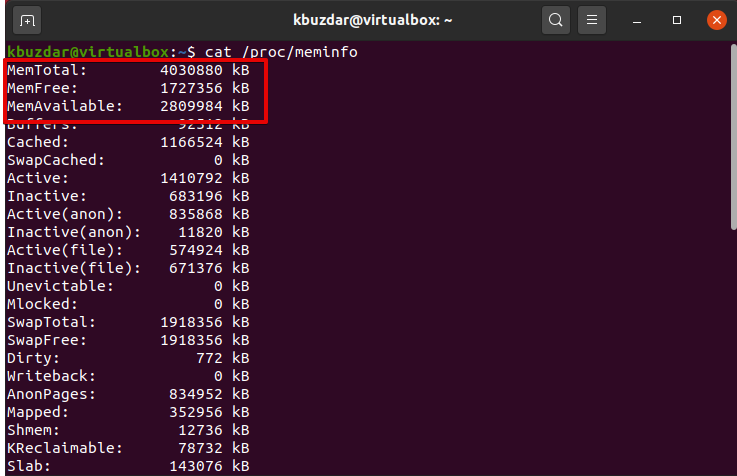
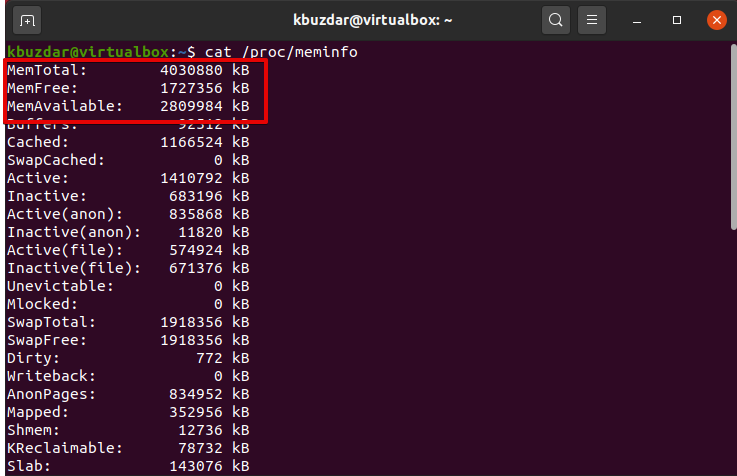
Check RAM type and Speed
Verschillende typen RAM zijn op de markt verkrijgbaar, waaronder DDR1, DDR2, DDR3, en DDR4. DDR, SDRAM, en DRAM zijn inbegrepen. De snelheid van een RAM nemen we in termen van cycli, d.w.z. hoeveel cycli er in één seconde worden doorlopen.


Met het bovenstaande commando kunt u het RAM-type en de snelheid controleren. Gebruik de pijltjestoetsen om tussen de weergegeven opties te navigeren.
Conclusie
In dit artikel hebben we de implementatie van verschillende commando’s laten zien die zeer nuttig zijn voor het controleren van het RAM-geheugen van uw systeem. Bovendien kunt u ook RAM fouten opsporen met de memtester en memtest utility die al in het vorige artikel zijn behandeld. Dus, alle bovenstaande commando’s zijn belangrijk voor elke Linux gebruiker. Dat is alles over het monitoren van je RAM. Geef ons uw suggesties of stuur vragen via de commentaren.